MetaGatewayというサービスを利用します。
MetaGatewayとは?
 MetaGateway
MetaGateway
『MetaGateway』はすべてのブログエディタを進化させる次世代の投稿管理ツールです。
『MetaGateway』を使うことのメリットを一部抜粋:
1. 対応サービスが圧倒的に多いです
『MetaGateway』は、既存のブログエディタではありえないほどの数のブログに対応しています。
また、高度な抽象化技術によりブログだけではなく、SNS、マイクロブログ、ストレージサービス、ソーシャルブックマーク、カレンダー、メールなどのサービスにも対応し、同様に投稿を管理できます。
ブックマークレットを利用すればより快適に利用できます。 「MetaGatewayで投稿」 をブラウザにドラッグ&ドロップしてください。
そして、
『MetaGateway』はMetaWeblog API、MovableType APIの2つのAPIを実装、公開しています。それを介する通信ができるブログエディタであれば容易に連携できます。
がポイントです。
Wordpress や Movable Type 以外のブログシステムをするぷろで更新できるのではないか?ということで、Blogger で試してみたところ、一応できましたのでシェアしたいと思います。
MetaGateway に Blogger のサイトを登録する
まずは、MetaGateway に Blogger のサイトを登録します。
▼ログインのリンクより MetaGateway にログインします。

▼ MetaGateway は Googleアカウントでログインできます。

▼ログインすると以下の画面が表示されます。
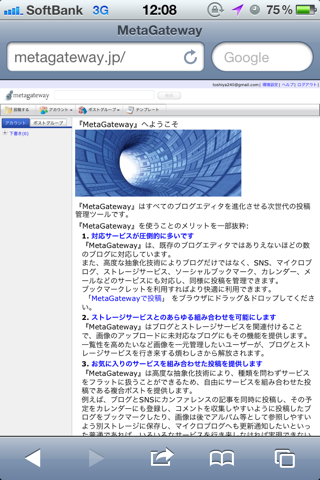
▼画面上部のツールバー(的なヤツ)からアカウントの追加を選択します。

▼追加するサービスに「Blogger」を指定します。

▼Blogger のユーザーIDとパスワードを入力して、[次へ] ボタンを押します。

▼[追加する] ボタンを押します。

▼しばらくすると、以下の画面が表示されますので、[OK] ボタンを押します。

▼Blogger のサイトが登録されました。

MetaGateway で API を有効にする
デフォルトでは API が有効になっていませんので設定を変更します。
▼サイト右上の [環境設定] より設定画面を開きます。

▼環境設定画面の一番上にある [使用する] のチェックボックスをオンにして、新たにパスワードを入力します。ここで入力したパスワードを後ほどするぷろに設定します。

するぷろにブログを登録する
▼ [Services] は「Movable Type」を選択、[EndPoint] には「http://metagateway.jp/xmlrpc/」を入力、[Account] には Metagateway のアカウント(Googleアカウント)を入力、[Password] には先ほど Metagateway に設定した API のパスワードを入力します。するぷろの [blogID] ボタンをタップして、ブログの ID を取得します。

さあ、ポストしてみよう!でも…
▼ポストはブログに反映されるのですが、こんなエラーが発生するんです(TдT)

あ、あと、MetaGateway への Picasa の登録がエラーになってしまったので、スクショは PictShare でアップして PicasaHtml で HTML を生成しました。
 するぷろ for iPhone 1.2(¥350)
するぷろ for iPhone 1.2(¥350)
カテゴリ: ソーシャルネットワーキング, 仕事効率化
販売元:
Gachatech - isshin(サイズ: 1.4 MB)
全てのバージョンの評価:





(14件の評価)
 PictShare - multiple photos/movies uploader 2.5.1(¥170)
PictShare - multiple photos/movies uploader 2.5.1(¥170)
カテゴリ: ソーシャルネットワーキング, 写真/ビデオ
販売元:
itok - 啓 Ito(サイズ: 3.7 MB)
全てのバージョンの評価:




(132件の評価)
Posted from するぷろ for iPhone.









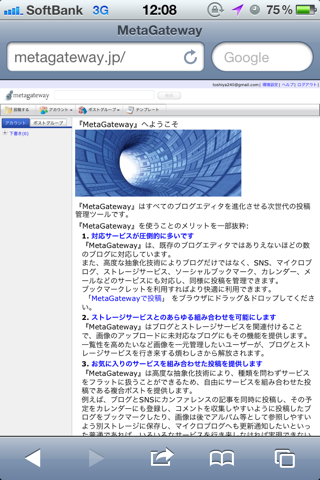













 (14件の評価)
(14件の評価)







